Reklama
Jedną z rzeczy, które naprawdę wkurzają ludzi w Microsoft, jest ich upodobanie do instalowania oprogramowania na komputerach PC, którego nie wszyscy chcą. OneDrive w Windows 10 i 8 jest dobrym przykładem.
Jeśli poprosisz Microsoft, powiedzą, że usunięcie OneDrive jest niemożliwe. Wygląda na to, że jest przywiązany do systemu Windows 10 jak para nadopiekuńczych bliźniąt syjamskich, ale wiele osób udowodniło, że jest to całkowicie nieprawdziwe. Możesz usunąć go, jeśli chcesz i wiele osób tego chce, ponieważ znaleziono błędy które uniemożliwiają im dostęp do ich folderów, jak również cała saga inteligentnych plików Jak podstawić inteligentne pliki OneDrive w systemie Windows 10Microsoft złamał OneDrive w systemie Windows 10 dla zaawansowanych użytkowników. Usunięcie symboli zastępczych, zwanych również plikami inteligentnymi, rozczarowało wielu użytkowników, którzy dokonali aktualizacji z systemu Windows 8.1. Zebraliśmy kilka obejść. Czytaj więcej . Możesz go również usunąć, jeśli chcesz
pozostań z Windows 8.1 Jak wyłączyć Microsoft OneDrive w systemie Windows 8.1Powinieneś mieć swobodę wyboru miejsca przechowywania danych. Automatyczne rozwiązanie do synchronizacji w chmurze to świetny pomysł, ale może nie lubisz OneDrive. Oto jak to wyłączyć. Czytaj więcej na chwilę.
Metoda różni się nieznacznie w zależności od posiadanej wersji systemu Windows 10. Będziemy mili i omówimy je wszystkie dla Ciebie. Jeśli masz hejterów usługi OneDrive w rodzinie lub kręgu znajomych, prześlij im ten artykuł.
Użytkownicy domowi systemu Windows 10
Odłącz OneDrive
Najpierw zlokalizuj ikonę chmury OneDrive w obszarze powiadomień (obszar u dołu ekranu, obok zegara). To powinno wyglądać tak:

Kliknij prawym przyciskiem myszy i wybierz Ustawienia opcja.
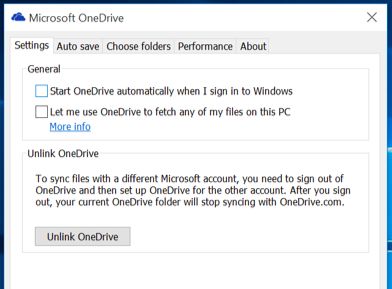
Odznacz Uruchom OneDrive automatycznie po zalogowaniu się do systemu Windows i to zatrzyma uruchamianie się programu synchronizacji przy każdym uruchomieniu systemu Windows. Teraz naciśnij Odłącz OneDrive i spowoduje to odłączenie programu do synchronizacji od folderu w Eksploratorze plików. Niebieska chmura OneDrive, która normalnie znajdowałaby się obok żółtego folderu Eksploratora plików, teraz zniknie, czyniąc go normalnym folderem.
Teraz idź dalej i wyłącz program synchronizacji OneDrive na swoim komputerze. Najlepiej użyj czegoś takiego CCleaner Pomóż CCleaner usunąć wszystkie nadmiarowe pliki za pomocą CCEnhancerDodaj 450 dodatkowych programów do już obszernego CCleaner. Nieoficjalny program sprawia, że słynne narzędzie do konserwacji systemu Piriform jest jeszcze bardziej przydatne, znacznie zwiększając ilość obsługiwanego oprogramowania. CCEnhancer sprawia, że CCleaner jest jeszcze lepszy ... Czytaj więcej lub Revo Uninstaller Revo Uninstaller wyszuka Twoje bloatware Czytaj więcej aby upewnić się, że masz wszystkie ślady.
Usuwanie folderu z komputera
OK, usunięcie aktualnego folderu z Eksploratora plików wiąże się z zabrudzeniem rąk i zagłębieniem się rejestr systemu Windows Co to jest rejestr systemu Windows i jak go edytować?Jeśli musisz edytować rejestr systemu Windows, wprowadzenie kilku szybkich zmian jest łatwe. Nauczmy się, jak pracować z rejestrem. Czytaj więcej . Nie panikuj, bo to bardzo łatwe. Będę nawet trzymał za ciebie twoją drżącą rękę.
Najpierw na klawiaturze naciśnij klawisz Windows + R. aby wyświetlić menu Run. Kiedy pojawi się okno, wpisz
regedit
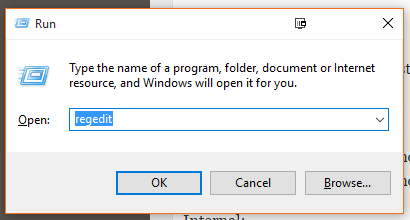
Otrzymasz ostrzeżenie z pytaniem, czy jesteś pewien. Kliknij tak, a okno rejestru zostanie otwarte.
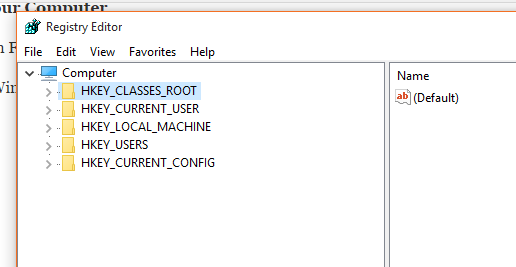
Najszybszym sposobem na znalezienie tego, czego szukasz, jest skorzystanie ze skrótu klawiaturowego CTRL + F.. Spowoduje to otwarcie pola wyszukiwania w Edytorze rejestru. W tym polu wpisz następujące polecenie:
System. IsPinnedToNameSpaceTree
To natychmiast zabierze Cię do właściwego pudełka.
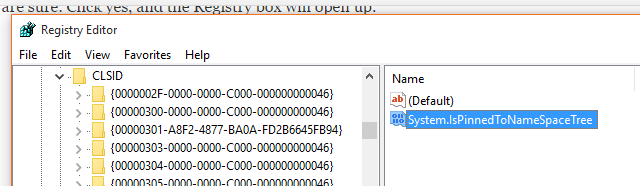
Kliknij dwukrotnie System. IsPinnedToNameSpaceTree a otrzymasz to pudełko:
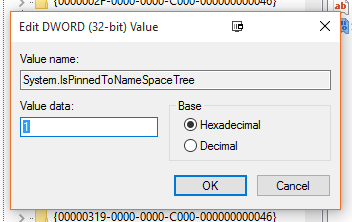
w Dane wartości zmień tę 1 na a 0, Kliknij dobrzei zamknij Edytor rejestru. Teraz uruchom ponownie komputer. Brak folderu OneDrive. Adios.
Jest również metodaunosi się wokół Reddita, który zaleca odinstalowanie OneDrive. Powinieneś nie spróbuj tego, jeśli istnieje szansa, że kiedykolwiek będziesz chciał odzyskać OneDrive, ponieważ nie wiemy, czy jest to możliwe bez resetowanie systemu Windows 10 Jak przywrócić system Windows 10 do ustawień fabrycznych lub użyć Przywracania systemuDowiedz się, w jaki sposób Przywracanie systemu i Przywracanie ustawień fabrycznych może pomóc przetrwać wszelkie katastrofy systemu Windows 10 i odzyskać system. Czytaj więcej .
Użytkownicy systemu Windows 10 Professional, Enterprise i Education
Teraz macie świetną ofertę, ponieważ bardzo łatwo jest porzucić i całkowicie wyłączyć OneDrive w całym systemie. Śmiało i zamknij / odinstaluj OneDrive, jak opisano powyżej, a następnie wykonaj następujące czynności.
W menu Start wpisz:
gpedit.msc
Spowoduje to otwarcie edytora zasad grupy. Po otwarciu przejdź do:
Lokalne zasady komputera \ Konfiguracja komputera \ Szablony administracyjne \ Składniki systemu Windows \ OneDrive
Tam kliknij dwukrotnie opcję z napisem Zapobiegaj korzystaniu z OneDrive do przechowywania plików zmień na Włączonei kliknij dobrze.
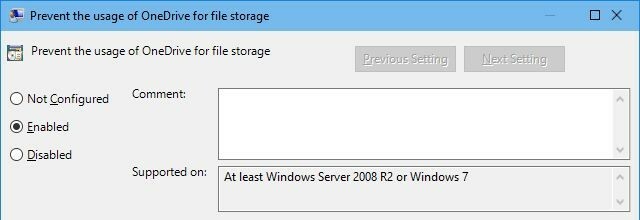
I to jest to. Ciao UnoDrive. Tak, mówiłem wam, że było wam łatwo.
Pamiętaj, że nie będzie można zobaczyć ani uzyskać dostępu do OneDrive w dowolnym miejscu, w tym z aplikacji i pliku OneDrive selektora, Eksploratora plików, aplikacji ze Sklepu Windows i nie będzie można automatycznie synchronizować plików za pomocą aparatu Rolka.
Alternatywy dla OneDrive
Nigdy nie powinieneś być zmuszany do używania czegoś wbrew swojej woli. I nie powinieneś nigdy tego widzieć w swoim systemie, dając ci złowrogie „Nadal jestem tu frajerem!” gapić się. Dlatego właśnie, jeśli masz poważną pretensję do OneDrive, powinieneś być w stanie ją usunąć. Również w przyszłości, jeśli nagle znów zakochasz się w OneDrive, wszystko jest całkowicie odwracalne. Po prostu wykonaj dokładnie odwrotność tego, co ci powiedziałem powyżej.
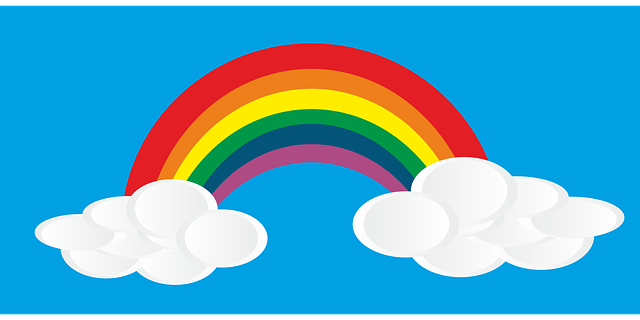
Oferty internetowe Mnóstwo alternatyw dla OneDrive 5 Opcje udostępniania plików, które działają z pulpitu systemu WindowsUdostępniaj swoje pliki bezpośrednio tam, gdzie ich używasz i przechowuj - na swoim komputerze. Aplikacje komputerowe oferują zaawansowane funkcje udostępniania i mogą być używane do przechowywania kopii zapasowych plików w chmurze. Czytaj więcej i wszyscy starają się prześcigać każdego dnia dzięki specjalnym ofertom. Jak dotąd najlepsza usługa Dropbox, który prawdopodobnie ma najwyższą rozpoznawalność nazw i najlepsze elektronarzędzia 5 narzędzi dla zaawansowanych użytkowników DropboxPopularność Dropbox utrudnia korzystanie z innego rodzaju pamięci w chmurze. Oto 5 dodatkowych narzędzi, jeśli Dropbox jest istotną częścią twojego przepływu pracy w sieci. Czytaj więcej . Ale zatapiają się, pobierając o wiele za dużo pieniędzy.
Drugi główny pretendent jest oczywiście dysk Google, który jest tani jak brud Google rozpoczyna szyfrowanie wyszukiwania, obniża ceny miejsca na Dysku GoogleZ Mountain View napływają wielkie wieści, gdy Google przygotowuje się do podjęcia działań przeciwko rządom, a także rywalizującym firmom zajmującym się magazynowaniem online, takim jak Dropbox. Czytaj więcej . Ale możesz mieć również problemy z Google, zwłaszcza jeśli cenisz swoją prywatność Jak usunąć swoje dane z Google i spróbować odzyskać część swojej prywatnościUsunięcie wszystkich twoich śladów z sieci nie jest łatwe, ale po przeczytaniu Dragnet Nation autorstwa Julii Angwin możesz po prostu spróbować. Czas przestać dobrowolnie rezygnować z prywatności. Czytaj więcej . Ale Warto korzystać z Dokumentów Google Dokumenty Google vs. Microsoft Word: The Death Match for Research WritingRozwiązania online stają się normą. Postanowiliśmy zobaczyć, jak Microsoft Word łączy się z Dokumentami Google. Który zrobi lepszy papier badawczy? Czytaj więcej , więc możesz w tym celu założyć konto na Dysku. Dostajesz 15 GB za darmo 7 porad i wskazówek, jak najlepiej wykorzystać Dysk GoogleDysk Google to świetna usługa, ale instalacja aplikacji Dysk Google i synchronizacja niektórych plików to tylko pierwszy krok. Te sztuczki pomogą Ci skorzystać z Dysku Google, zarówno na komputerze ... Czytaj więcej , w porównaniu do marnych 2 GB Dropbox.
Inne opcje? Cóż, jest Box, Mega, SpiderOak, iCloud i Sugarsync, żeby wymienić tylko kilka. W rzeczywistości rynek ten jest całkowicie nasycony, jak ta strona Alternative.to pokazuje. Dopiero wczoraj usłyszałem naprawdę dobre rzeczy SpiderOak SpiderOak - rozwiązanie do tworzenia kopii zapasowych i udostępniania danych online [na wiele platform] Czytaj więcej , który szyfruje twoje pliki i twierdzi, że nie mają możliwości odblokowania tych plików, jeśli jest do tego zmuszony. Oczywiście możesz po prostu zaszyfrować swoje pliki VeraCrypt (następca Truecrypt TrueCrypt jest martwy: 4 alternatywy szyfrowania dysku dla systemu WindowsTrueCrypt już nie ma, ale na szczęście istnieją inne przydatne programy szyfrujące. Chociaż mogą nie być dokładnymi zamiennikami, powinny odpowiadać Twoim potrzebom. Czytaj więcej ), jeśli chcesz skorzystać z innej usługi.
OneDrive czy nie do OneDrive, oto jest pytanie
Tak więc pod koniec dnia wszystko sprowadza się do osobistych preferencji. Jeśli jesteś fanem Windows (lub dziewczyną), wybierasz się na OneDriving i dobrze się bawisz. Ale jeśli nie, nie pozwól, aby Redmond powiedział ci, co powinieneś lub nie powinieneś mieć na swoim komputerze. To Twój wybór.
Jaki jest twój wybór i dlaczego? Daj nam znać w komentarzach.
Obrazy bez atrybucji dostarczone bezpłatnie Przez Pixabay
Mark O'Neill jest niezależnym dziennikarzem i bibliofilem, który publikuje artykuły od 1989 roku. Przez 6 lat był redaktorem zarządzającym MakeUseOf. Teraz pisze, pije za dużo herbaty, zmaga się z psem z ręką i pisze trochę więcej. Możesz go znaleźć na Twitterze i Facebooku.